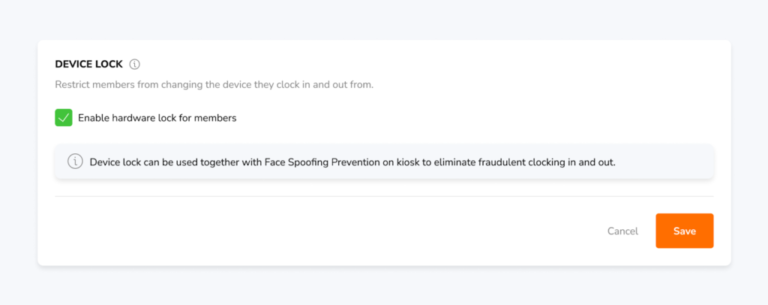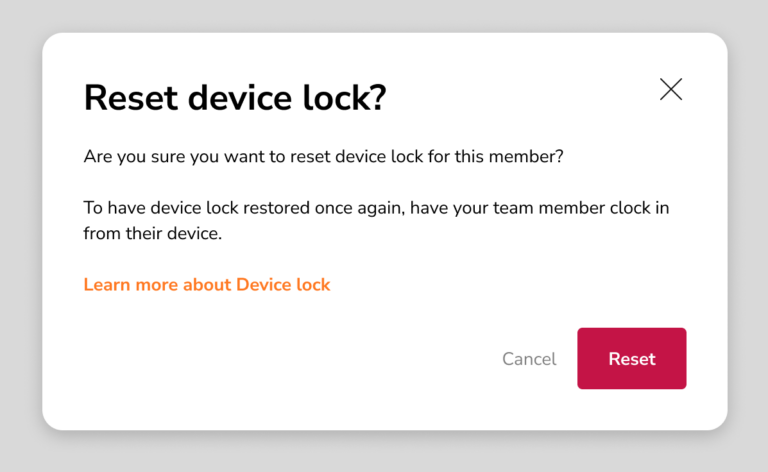Gerätesperre
Verhindere, dass Teammitglieder sich mit nicht autorisierten Geräten ein- oder ausstempeln
Stelle mit unserer Funktion „Gerätesperre“ sicher, dass deine Teammitglieder zur richtigen Zeit am richtigen Einsatzort sind, wenn sie sich einstempeln. Mit dieser Funktion kannst du einschränken, von welchen Geräten aus Teammitglieder ein- und ausstempeln können. Wenn diese Funktion aktiviert ist, dürfen Teammitglieder nicht von einem nicht autorisierten Gerät aus ein- und ausstempeln.
Die Gerätesperre gilt nur für mobile Geräte, für Laptops und Desktops gibt es keine derartigen Einschränkungen.
💡 Tipp: Wenn diese Einstellung zusammen mit der Verhinderung von Gesichts-Spoofing aktiviert ist, können betrügerische Zeiteinträge vollständig eliminiert werden, sodass Unternehmen eine zuverlässige Software zur Arbeitszeit- und Anwesenheitserfassung erhalten.
Wie aktivierst du die Gerätesperre?
Diese Einstellung kann nur von Besitzern und Administratoren in der Web-App aktiviert werden.
- Gehe zu Zeiterfassungs-Einstellungen > Richtlinien.
- Scrolle zum Bereich Gerätesperre und klicke zur Bearbeitung auf das Bleistift-Symbol.

- Klicke auf das Kästchen, um die Gerätesperre zu aktivieren.
- Klicke auf Speichern.
Hinweise:
- Diese Einstellung gilt für Teammitglieder aller Rollen (Besitzer, Administratoren, Führungskräfte und Mitglieder).
- Nachdem diese Einstellung aktiviert wurde, ist das Gerät, mit dem ein Teammitglied zum ersten Mal einstempelt, das Gerät, an das das Teammitglied gebunden ist.
Wie kann ich die Gerätesperre für Teammitglieder zurücksetzen?
Nur Besitzer und Administratoren können die Gerätesperre für ein Teammitglied zurücksetzen.
- Gehe zu Personen und klicke auf den Namen des Mitglieds.
- Scrolle im Personenprofil nach unten und suche den Abschnitt Gerätesperre.
Hinweis: Dieser wird nur angezeigt, wenn die Gerätesperre für dein Team aktiviert wurde. - Klicke auf Gerätesperre zurücksetzen.

- Eine Bestätigungsmeldung wird angezeigt, um deine Änderungen zu bestätigen.
- Klicke in der Bestätigungsmeldung auf Zurücksetzen, um die Gerätesperre zurückzusetzen.
Hinweis: Wenn die Gerätesperre im Profil eines Mitglieds zurückgesetzt wird, ist das Mitglied nicht mehr an sein aktuelles Gerät gebunden. Sobald das Mitglied ein anderes Gerät zum Ein- oder Ausstempeln oder für eine Pause verwendet, ist es stattdessen an dieses Gerät gebunden.